Finder, еквивалент на Explorer в Windows 10,е активиран с набор от малки, но много полезни функции в macOS Mojave. Той гарантира, че можете да свършите работата по-бързо, без да отваряте Preview приложение или Cover Flow и така нататък. Ако сте надградили до macOS Mojave, разберете как можете да използвате новите функции на Finder в macOS Mojave за подобряване на производителността.
Как да използвате нови функции на Finder в macOS Mojave
Бързи действия в Finder
Когато изберете изглед на списък или колона в Finder запапка и изберете изображение или PDF файл, Mojave предлага няколко инструмента, които можете да използвате върху изображението, без да отваряте приложението Preview. Получавате три инструмента или бутона в долната част на визуализацията на метаданните: Rorate, Markup и др.
1] Завъртане: Изглежда като завъртане наляво, което се променя на въртене-надясно, когато държите клавиша Option. Можете бързо да промените ориентацията оттук.

2] Маркиране:
За изображения, когато кликнете върху този бутон, той ще отвориизображение в нов прозорец, който прилича на Preview, но това не е пълноценното приложение Preview. С помощта на този инструмент за маркиране можете да добавяте текст, да рисувате, завъртате, изрязвате и така нататък.

Когато изберете няколко изображения, щракнете с десния бутон и потърсете Бързи действия> Създаване на PDF, Това ще конвертирате няколко изображения в един единствен PDF файл. Също така имате възможност да завъртите наляво или да завъртите надясно (при натискане на бутона за опция)

За видеоклипове, бутонът за маркиране става a Trim бутон. Можете да кликнете върху него и да изберете началната и крайната точка, за да отрежете видеоклиповете.

3] Още бутон по подразбиране за създаване на PDF на файл с изображения. За видеоклиповете получавате само персонализиране. Когато кликнете върху персонализиране, можете да изберете да запазите или премахнете завъртане, маркиране, създаване на PDF и отрязване.

Галерия изглед вместо Cover Flow
Cover Flow е заменен от галерия View. Въпреки че е почти едно и също нещо, той замества списъка с файлове под него с визуализация или списък с миниатюри, през които можете да превъртате хоризонтално. Винаги можете да натиснете интервала, за да се отвори в прозореца за бърз преглед, както преди.
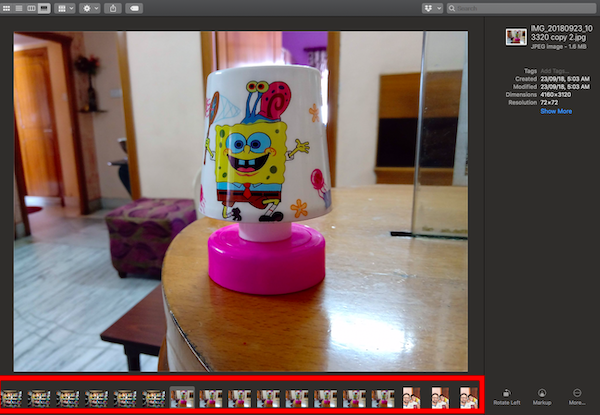
Така че не само е лесно да се ориентирате, защото виевижте повече заради миниатюрата, вие също ще видите повече от изображението и документа. Освен това, вие имате прозорец с метаданни отдясно с бързи действия за преименуване и извършване на някои бързи действия.
Скриване на визуализация на метаданни
Вдясно на търсача има нов панелкоето предлага бързи действия и достъп до метаданни. Това може да бъде полезно за много хора, които ежедневно се занимават с изображения и документи. Можете обаче да ги скриете, ако не се справяте с много изображения ежедневно. Отидете на Преглед> Скриване на преглед, Това каза, че не увеличава размера на предварителните изображения.
Кажете ни дали тези нови функции на Finder в macOS Mojave всъщност са полезни? Мислите ли, че Cover Flow беше по-добър от галерията?












Коментари